Windows7是一款广受欢迎的操作系统,但是随着时代的进步,它已经逐渐被更新的版本所取代。但是如果你仍在使用Windows7,并且需要重新安装操作系统,那么使用U盘进行手动安装可能是一个方便快捷的选择。本文将为您提供详细的教程和注意事项,帮助您成功进行手动安装。

一:准备工作
在开始之前,我们需要准备好一些必要的物品和文件。您需要一台运行Windows7的计算机,并确保它可以正常连接到互联网。您需要一根容量大于4GB的U盘,并确保其中没有重要的数据,因为这个过程将会抹去U盘中的所有内容。您还需要一份Windows7的安装文件镜像(ISO文件),可以从Microsoft官方网站上下载获得。
二:下载并准备安装文件
在正式开始之前,我们需要下载并准备好Windows7的安装文件。打开您的浏览器,访问Microsoft官方网站,并找到Windows7的下载页面。根据您的计算机架构(32位或64位)选择正确的版本,并点击下载按钮。一旦下载完成,您将获得一个ISO文件。
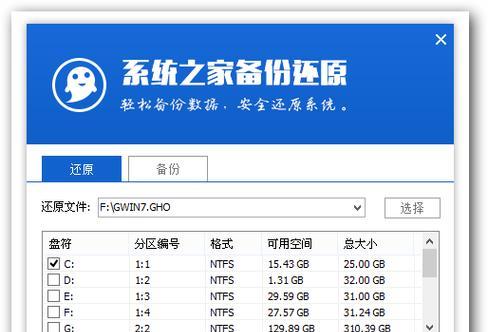
三:创建可引导的U盘
将U盘插入计算机的USB插槽中,并确保没有任何重要文件在U盘中。打开计算机上的文件管理器,右键点击U盘,并选择“格式化”选项。在格式化选项中,选择FAT32文件系统,并点击开始按钮进行格式化。完成格式化后,右键点击ISO文件,选择“挂载”选项,并记下挂载点的盘符。
四:使用命令行工具
按下Win+R组合键,打开运行对话框,输入“cmd”并按下回车键,打开命令行工具。在命令行中,输入“diskpart”并按下回车键,启动磁盘分区工具。
五:选择正确的磁盘
输入“listdisk”命令列出所有可用的磁盘。根据U盘的大小和其他标识,找到对应的磁盘号码,并记下来。
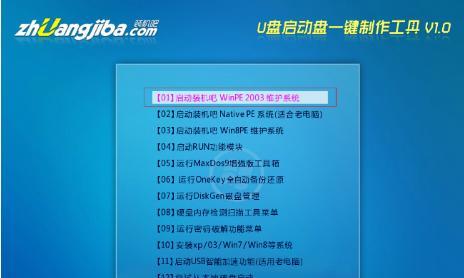
六:选择并清除磁盘
输入“selectdiskX”(X为您记下的磁盘号码),选择正确的磁盘。然后输入“clean”命令,清除磁盘中的所有数据。
七:创建分区
输入“createpartitionprimary”命令,创建一个新的主分区。
八:选择并激活分区
输入“selectpartition1”命令,选择刚才创建的分区。然后输入“active”命令,激活该分区。
九:格式化分区
输入“formatfs=ntfsquick”命令,以快速方式格式化分区为NTFS文件系统。
十:分配盘符
输入“assign”命令,为分区分配一个盘符。
十一:复制安装文件
打开之前挂载的ISO文件所在的盘符,将其中的所有文件复制到U盘中。这个过程可能需要一些时间,取决于ISO文件的大小和您的计算机性能。
十二:引导启动
复制完成后,关闭所有窗口,并重新启动计算机。在计算机启动时按下对应的按键(通常是F11或F12),选择从U盘启动。
十三:开始安装
计算机从U盘启动后,将进入Windows7安装界面。按照屏幕上的指示进行操作,选择语言、时间和键盘布局等设置,并点击“下一步”按钮。
十四:输入产品密钥
在安装过程中,系统会要求您输入Windows7的产品密钥。根据您拥有的许可证输入正确的密钥,并点击“下一步”按钮。
十五:完成安装
接下来,您可以选择是否进行自定义安装,包括分区和驱动程序的安装。根据您的需求进行相应的设置,并等待安装过程完成。一旦安装完成,您可以开始使用全新的Windows7操作系统了。
通过本文的教程,您已经学会了如何使用U盘手动安装Windows7操作系统。请确保在操作过程中按照步骤进行,并注意备份重要数据,以免造成不必要的损失。希望本文能为您提供帮助,并使您顺利完成安装。
标签: #盘手动安装

